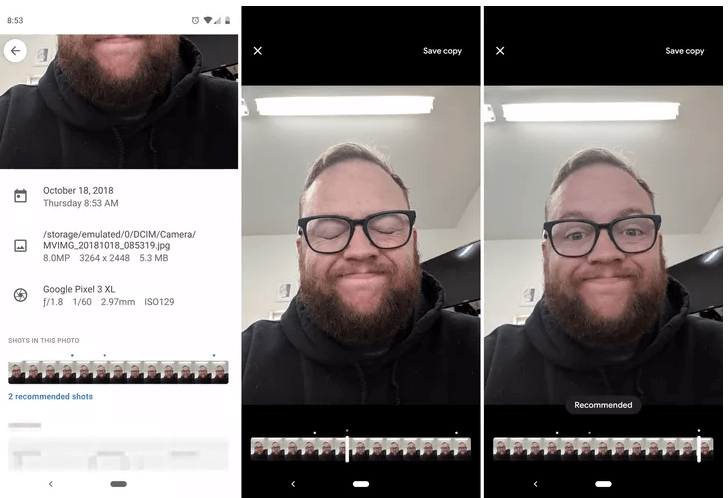Google Pixel 3 и Pixel 3 XL бяха най-новата светлина в центъра на този сезон. И двете устройства без усилие успяха да откраднат сърцата на милиони потребители по целия свят. И да, независимо дали сте съгласни с това или не, но камерата е една от основните му акценти. Камерата и на двете устройства със сигурност променя играта, независимо дали става въпрос за хардуер или софтуер.

Така че, ако се занимавате с фотография или основно използвате своя смартфон за щракване върху снимки, ето няколко съвета и трика за камерата на Pixel 3, които ще ви позволят да се възползвате максимално от тези устройства.
Ето всичко, което трябва да знаете.
Бърз достъп
Независимо дали сме на почивка или си почиваме у дома, камерата на смартфона никога не почива. Независимо дали щракнете върху снимки на любимите ни ястия, или заснемате портретни снимки на нашия домашен любимец в градината, или просто щракнете върху селфита, когато ви е скучно, човек със сигурност може да използва камерата на Pixel 3 до пълния й потенциал, за да създаде красиви спомени. Така че, ако искате да поставите камерата на Pixel 3 на лесен достъп, ето какво трябва да направите. Преминете към Настройки> Система> Жестове> Обърнете камера. След като активирате опцията Flip Camera на вашето устройство, можете лесно да превключвате предната и задната камера, като просто завъртите китката си напред-назад.
Разгледайте различни режими на картина
Не едно, не две, не три, но устройства Pixel 3 предлагат 9 спиращи дъха страхотни режима на камера, от които да избирате. За да превключвате между различни режими на устройство Pixel 3 или Pixel 3 XL, просто плъзнете наляво или надясно по екрана на камерата. Ето списък на режимите на камерата на Pixel 3:
- Панорама
- Портрет
- Камера
- Видео
- Photo Sphere
- Забавен кадър
- Фото кабина
- Игрище
- Лещи
Прочетете също: -
7 най-добри приложения за пейзажна фотография за Android и... има много хора, които винаги са нащрек да заснемат най-добрия залез или изгрев, докато са на ежедневието си...
Топ кадър
Това досега е една от най-добрите функции на камерата, която можете да намерите на смартфон. Щракването върху филми понякога може да изглежда като ракетна наука, нали? И особено когато този перфектен момент е разрушен, когато мигаме с очи в неподходящ момент или когато обектът се размаже в движение. С помощта на Top shot можете да запазите красивите си спомени и да предотвратите загубата им. Горният кадър заснема няколко снимки точно преди и непосредствено след натискане на бутона на затвора. Тази функция може да се окаже супер полезна, особено когато щракнете върху филми. Можете да намерите опцията „Най-добър кадър“ в раздела на визьора на камерата на Pixel 3. Уверете се, че сте активирали бутона „Motion ON“, преди да използвате Top shot.
Автофокус при движение
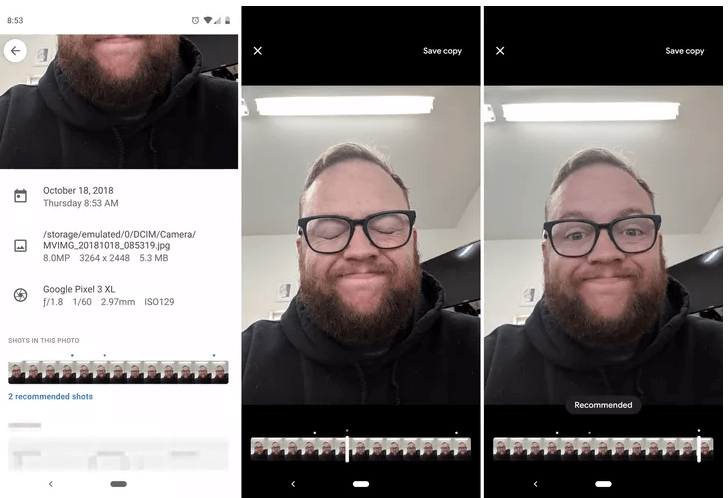
Това е още едно облекчение, което ще получите, докато щракате върху филми. Едно от най-големите предизвикателства, пред които сме изправени, докато щракваме върху филми, е когато обектът стане размазан . Е, вече не! С автоматичното фокусиране при движение на Pixel 3 можете да заснемете перфектния стабилен кадър на вашето устройство. Просто докоснете обект, така че интелигентната камера на Pixel 3 да може автоматично да проследява обекта, докато се движи. Ще видите бял кръг около обекта, което показва, че опцията за автоматично фокусиране е активирана.
По-добри групови селфита
Единственият човек, който щракне върху груповото селфи, винаги е този, чието лице основно заема цялата картина, нали? Да, не се шегувам! Pixel 3 разбира колко важни са селфитата за нас и въведе нова функция за групово селфи, която намалява мащаба на предната камера, така че да може да улавя повече околна среда и обекти. Така че следващия път, когато щракнете върху селфи или групова снимка, просто докоснете бутона за увеличение, за да изведете интерфейса за увеличение. Регулирайте плъзгача за увеличение и задайте съответно сцената, за да щракнете върху перфектната селфи снимка.
Прочетете също: -
Съвети за фотография за начинаещи, за да подобрят картината... Много кандидати за фотография купуват фотоапарати от висок клас, но дори не знаят как да използват и щракнат върху добри снимки и какво ръководство...
RAW+JPEG контрол
Както всички знаем, JPEG е най-често познатият формат на изображения. Но Pixel 3 също ви позволява да запазвате изображенията си в техния необработен формат. Необработените изображения могат да се използват за редактиране, но определено заемат много място за съхранение в сравнение с JPEG изображенията. За да запазите изображения в необработен формат, стартирайте приложението Камера и изберете Още. Сега изберете Настройки > Разширени и след това активирайте заснемането на RAW.
Ето няколко съвета и трика за камерата на Pixel 3, които със сигурност могат да ви помогнат да щракнете върху най-добрите снимки и да заснемете красиви спомени в целия им блясък. Гледайте това пространство за още подобни актуализации!